Android İçin Google Chrome da İsinize Yarayacak 15 İpucu
Android ekosisteminde bilinen en iyi internet tarayıcısı olarak gösterilen Google Chrome'da bilinenin dışında bir çok kişiselleştirme yapılabiliyor. Bugün sizler için hazırladığımız bu makalede faydalı olabilecek bazı özellikleri derliyoruz.
Androidekosistemi büyümeye ve gelişmeye devam ediyor, doğal olarak internet tarayıcılarıda güncellenmeye ve bir çok yeni özellikleri bünyesine katıyor. İşte bu nedenle Android'in en hızlı internet tarayıcısı hakkında öğrenmemiz ve güncel kalmamız gereken bir çok ipucu ortaya çıkmaya devam edecek. Şimdi biraz göz atalım;
Geçerli URL'yi Daha Hızlı Kopyalayın
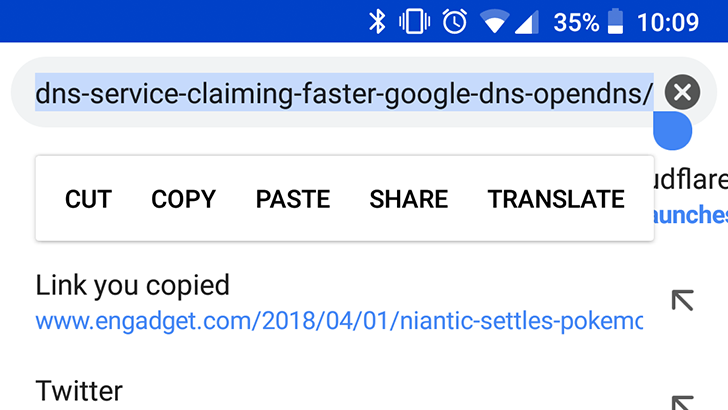
Genel olarak bir internet tarayıcısını açtığımızda karşımıza herhangi bir sitenin sayfası açılır ve URL sekmeside o sayfaya ait olur. Bizde farklı bir siteye giriş yapmak için URL kısmına dokunur, tümünü seç yapar ve ardından sileriz yada bir arkadaşımızla paylaşabilmek için kopyalarız. Bu işlemi yapabilmek çok uzun vaktimizi almasada daha kısa yolu varken neden uzun yolu seçelim ki?
Bu yöntemi, Google Chrome'u açtığımızda URL'nin yazılı olduğu sırada Paylaş düğmesine tıkladığımızda karşımıza çıkan sekmede Panoya Kopyala seçeneği ile uygulayabiliriz. Bir diğer yöntem ise URL'nin üstüne bir süre basılı tutarak karşımıza çıkacak seçenek penceresinden birisini seçmemiz yeterli olacaktır. Kes, Kopyala, Tümünü Seç, Sil gibi.
Son olarak Eğer özel bir Google Chromesekmesi kullanıyorsanız, üst çubuğun herhangi bir noktasına bir süre basılı tutarak aynı işlemleri gerçekleştirebilmek mümkün.
Facebook ve Twitter Bildirimleri Alabilirsiniz

Facebook'un mobil cihazlar için uyarladığı uygulamayı tercih etmeyenlerdenseniz ve yine Facebook'u yada Twitter'ı takip ediyorsanız bu mecralardaki hesaplarınıza giriş yaparak Google Chrome üzerinden bildirim alabilmeniz mümkün. Bunun için;
Chrome üzerinden Facebook hesabınızaa giriş yapın, ardından hesap ayarlarını açın ve bildirimlere dokunun. Twitter için, mobile.twitter.com'a giriş yapın ve bildirimlerdüğmesine dokunun. Eğer ana sayfada bildirimler düğmesini göremediyseniz sağ üst bölümden Ayarlar sekmesini açın ve Bildirmleri Aç seçeneğine tıklayın.
Kaydırma Çubuğunu Kullanarak Sekme Değiştirin
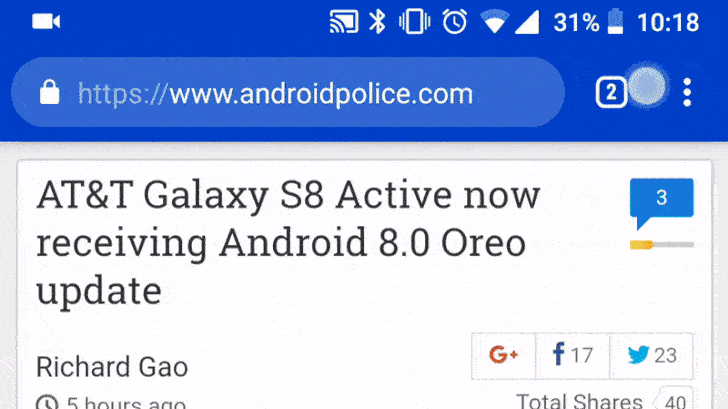
Google Chrome'da sekme değiştirirken genelde sağ üstte bulunan kaç sekmenin olduğunu belirten ibareye tıklar ve istediğimiz sekmeye geçiş yaparız. Ancak bunun biraz daha kolay yolu var. Adres çubuğunu sola yada sağa doğru tamamen kaydırarak bir sonraki sekmeye geçiş yapabilirsiniz. Veya tüm sekmeleri görebilmek için adres çubuğunu aşağı kaydırabilirsiniz.
Modern UI Arayüzünü Açabilirsiniz



Google, Chrome üzerinde bir çok arayüz değişikliğini test ediyor. Bunlardan en kullanışlısı ve adres çubuğunun rengini maviye dönüştüren Modern Desing UI'dir. Eğer Chrome'unuzda farklı bir görünüme sahip olmak istiyorsanız aşağıdaki URL'yi boş bir pencere üzerinden adres satırına yapıştırın.
http://chrome://flags/#enable-chrome-modern-design Bu adrese geçiş yaptığınızda karşınıza çıkacak menüden Enabledseçeneğine tıklayın. Ardından uygulamayı iki kez kapatıp açın. Eğer bu arayüzü beğenmediyseniz ve eski görünüme geçmek isterseniz yine aynı URL'den açtığınız menüde Disabled seçeneğine tıklayarak bu durumu düzeltebilirsiniz.
İnternet Sayfalarını İndirerek Çevrimdışı Kullanın

Düşük internet bağlantınız varsa yada internet paketiniz bitmek üzereyse Wi-Fi üzerinden bağlandığınız Google Chrome sayfalarından istediklerinizi cihazınıza indirmek işinize yarayabilir. Bu işlemi gerçekleştirebilmek için çevrimdışı olduğunuz bir zaman girmek istediğiniz sitenin URL'sini yazarak sayfayı daha sonra indir seçeneğine tıklayabilirsiniz. Wi-Fi bağlantınız olduğunda otomatik olarak bu siteyi indirecek ve size bildirimle haber verecektir.
Bir Bakışta Daha Fazla Sekme Görebilirsiniz
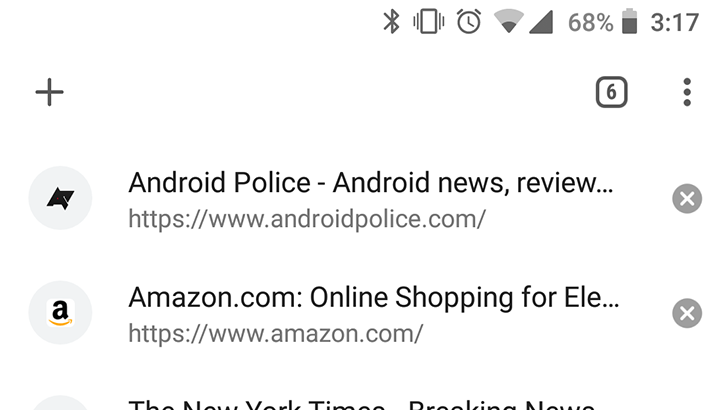
Android için Chrome'da Rolodex-style adlı bir sekme değiştiricisi bulunur bu düşük sekmelere sahip chromelar için son derece kullanışlı olsada çok sayıda sekmeniz varsa işinizi zorlaştırabilir. Eğer meşgul biriyseniz ve sekmeler arası çok fazla geçiş sağlamanız gerekiyorsa Chrome'un özel bir erişilebilirlik sekmesini açarak varsayılan sekme ayarlarını yapabilirsiniz.
http://chrome://flags/#enable-accessibility-tab-switcher Buradaki bağlantı ile söz konusu ayarları gerçekleştirebilmek mümkün. Chrome'da açılır sekmede karşınıza çıkan seçeneği Enabled olarak değiştirerek uygulamaya koyabilirsiniz. Eğer beğenmediyseniz yine aynı sekme üzerinden Disabled seçeneğini etkinleştirerek eski görünüme sahip olabilirsiniz.
Kelimeye Dokunarak Arama Yapın

Son derece basit bir özellik olmasına rağmen Google Chrome'da bu özelliğin pek reklamı yapılmıyor. Bir sayfadaki kelime yada cümleyedokunduğunuzda karşınıza çıkacak paneli yukarı doğru kaydırarak varsayılan arama motoru üzerinde arama yapmanız mümkün.
Home Butonu Ekleyebilirsiniz
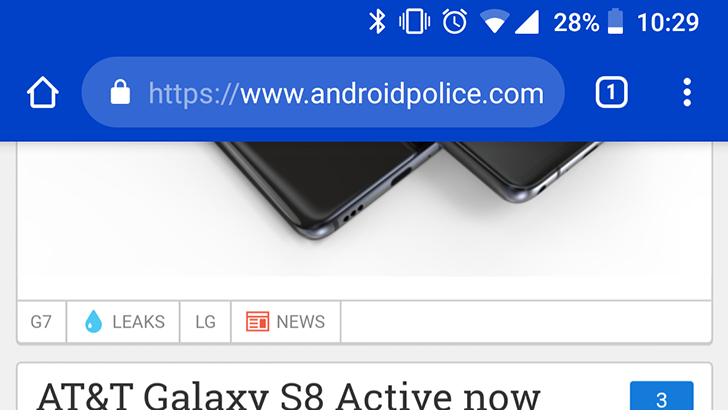
Android işletim sistemine sahip bazı cihazlarda ön yüklü olarak gelen bu home butonu ne yazıkki tüm kullanıcılarda bulunmuyor. Eğer sizde home butonu bulunmayan kitlenin mensubuysanız bu özelliği cihazınızı rootlamadan kazanabilirsiniz.
http://chrome://flags/#force-enable-home-page-button Buradaki bağlantıya tıklayarak Google Chrome'u açtığınızda sol üst bölüme konumlandırılmış bir home butonu düğmesine sahip olabilirsiniz. Karşınıza çıkan seçenekte Enabled düğmesine tıklayın ve Google Chrome'u yeniden başlatmayı unutmayın.
Sayfaları PDF Dosyası Olarak Kaydet



Çevrimdışı sayfa indirmeyi başarabildiğimiz Google Chrome'da hiç bir uygulamaya gereksinim duymadan internet sayfalarını PDF olarak kaydedebilmek te mümkün. Bir sayfayı açtığınızda Paylaş butonuna tıklayın Yazdırseçeneğini bulun, ardından PDF olarak kaydet seçeneğine tıklayın. Hem internet sayfası cihazınıza kaydedilecek hemde bir başkasıyla bu sayfayı PDF olarak paylaşabileceksiniz.
E-posta, Telefon yada Adresleri Kullanın



iOS işletim sisteminde bulunan Safari'de hali hazırda mevcut olan bu özelliği Google Chrome'da da kullanabilmek mümkün. Bu özelliği ayarlar üzerinden açtığınızda karşınıza çıkacak bu bilgiler artık bağlantı olarak görülebiliyor ve haritalarda, e-posta göndermek istendiğinde yada aranması gerekiyorsa sadece dokunmanız yeterli olacak.
Websitelerini Yakınlaştırabilirsiniz
Genel olarak bu yakınlaştırma işlemi bir çok sitede yapılabilirken bazı siteler bu özelliği kullanmamıza izin vermiyor. İşte Chrome'un burda bizlere sunduğu özelliği aktif hale getirerek tüm sitelerde yazıları yakınlaştırıp uzaklaştırabileceğiniz bir seçenek ortaya çıkacak. bunun için, Chrome ayarlarından Erişilebilirlik seçeneğine dokunun veZenginleştirmeyi Etkinleştir özelliğini aktif hale getirin. İşte bu kadar.
Kendi Arama Motorunuzu Ekleyin



Yıllar boyunca mobil platformlardaki internet tarayıcıları arama motoru olarak bazı büyük devleri bizlere seçenek olarak sunuyordu ve bunu değiştiremiyorduk. Mesela; Google, Bing, Yahoo gibi Ancak mayıs 2017 yılında gelen Chrome 57 güncellemesi ile artık bu durumu değiştirebilmek mümkün hale geliyor.
URL'nize fobito yazın ve sitemize girin. Ardından Chrome ayarlarını açın ve Arama Motoru seçeneğine tıklayın. Buradan yakın zamanda ziyaret ettiğiniz siteleri varsayılan arama motoru olarak ata seçeneğine tıklayabilirsiniz. Bundan sonra Fobito'yu arama motoru olarak kullanabileceksiniz. Şaka bir yana istediğiniz siteleri ekleyebilmek için sıkıcı ancak basit bir çözüm.
Yeni İçerik Menüsünü Açın



Bir resmin yada bağlantının üzerine tıkladığınızda farklı seçeneklerin karşınıza geleceğini muhtemelen biliyorsunuzdur ancak Chrome'da yeni getirilen bir özellik mevcut. Bu özellik henüz beta sürecinde olsa dahi şuanda kullanmaktan zarar gelmez.
http://chrome://flags#enable-custom-context-menu Buradaki bağlantıya tıklayarak yeni içerik menüsü seçeneğini aktif hale getiriyorsunuz. Bu özelliği Enabled hale getirdiğinizde Chrome üzerinde herhangi bir bağlantı yada resim üzerine bir süre tıklayarak yeni açılabilir bir sekme elde edebilirsiniz.
Website Seslerini Kapatın yada Tamamen Engelleyin
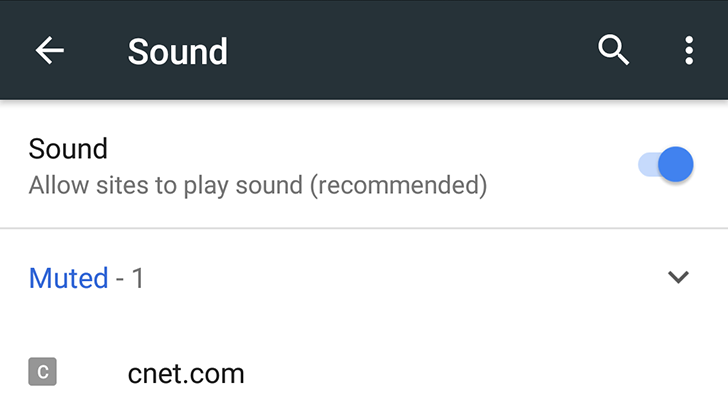
Android için Chrome'da bu özelliğin hali hazırda var olduğunu biliyoruz ancak bazı siteler bu engellemeyi aşabilecek seviyeye ulaştı ve rahatsız edici seslerle umulmadık ortamda karşılabilmemiz mümkün. İşte tüm bu seslerden etkilenmemeniz için Chrome'da gerçekleştirebileceğiniz ayarlar işinizi görecektir. Chrome ayarlarını açın, Site ayarlarına tıklayın ve ses bölümüne giderek tüm sesleri kapatın.




Kod ÇeviriKod Çeviri EmojilerEmojiler